So installieren Sie benutzerdefinierte Skins in VLC Player
Unser Lieblings-Media-Player ist VLC, da es abgespielt wirdpraktisch jedes Mediendateiformat, das Sie darauf werfen, und es läuft unter Windows, Mac und Linux. Wenn Sie ihm ein frisches Aussehen verleihen möchten, gibt es Hunderte von kostenlosen benutzerdefinierten Skins.
Öffnen Sie zunächst den VLC Player und stellen Sie sicher, dass Sie die neueste Version verwenden. Gehe zu Hilfe >> Nach Updates suchen und installieren Sie alle verfügbaren Updates.

Gehen Sie jetzt zur VLC-Skin-Bibliothek und durchsuchen Sie siedurch die riesige Sammlung. Es gibt eine Skin für jeden Geschmack und Stil, von der Darstellung von VLC als Windows Media Player bis hin zu einer PSP. Klicken Sie auf die Miniaturansicht einer Skin, um eine größere Ansicht zu erhalten.
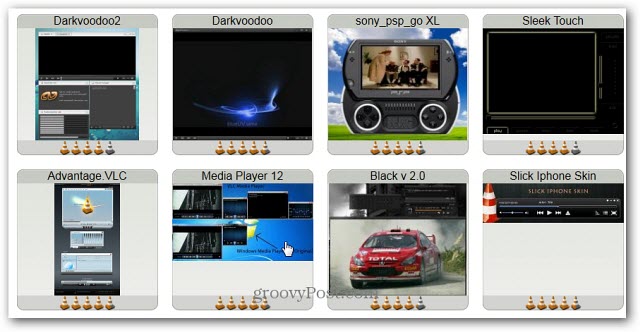
Öffnen Sie die gewünschte Skin, klicken Sie auf den Link Herunterladen und speichern Sie sie an einem geeigneten Ort.
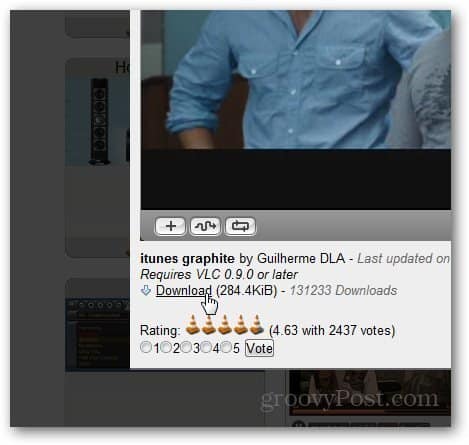
Wechseln Sie zurück zum VLC Player und gehen Sie zu Extras >> Einstellungen.
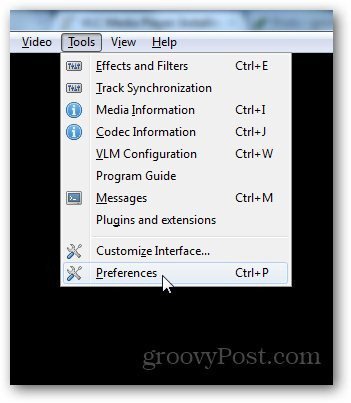
Klicken Sie in den Voreinstellungen rechts auf das Symbol für die Benutzeroberfläche. Aktivieren Sie im Abschnitt "Erscheinungsbild" die Option "Benutzerdefinierte Skin verwenden" und suchen Sie den Speicherort der soeben heruntergeladenen Skin.
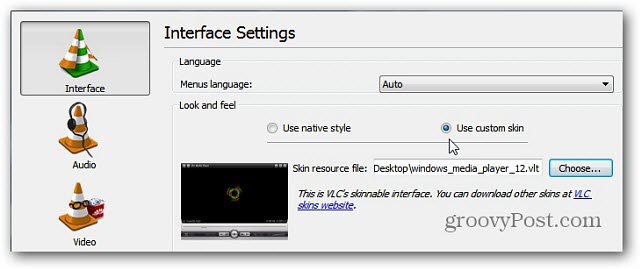
Klicken Sie auf Speichern und starten Sie den VLC Player neu, um den neuen Skin anzuzeigen. Hier ist ein Beispiel für eine Skin im Windows Media Player-Stil.
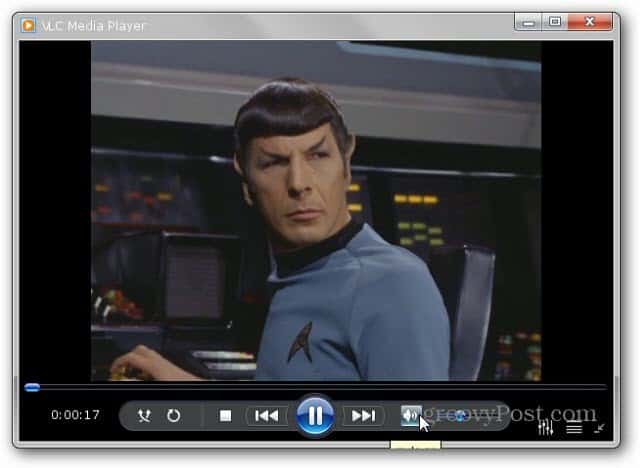
Denken Sie daran, dass beim Ändern der Skin die Steuerelemente, mit denen Sie vertraut sind, an verschiedenen Stellen abgelegt werden.
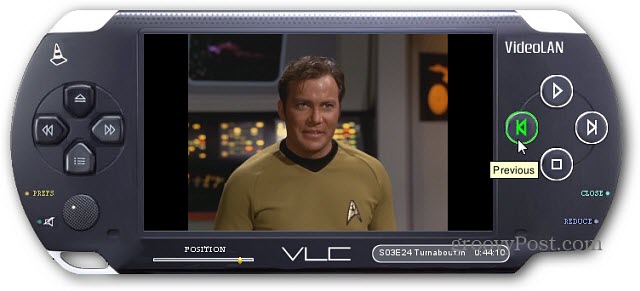
Wenn Sie zum ursprünglichen Aussehen zurückkehren möchten, können Sie in den meisten Fällen mit der rechten Maustaste auf die Skin klicken und auswählen Schnittstelle >> Einstellungen. Wählen Sie dann Native Style unter Look and Feel.
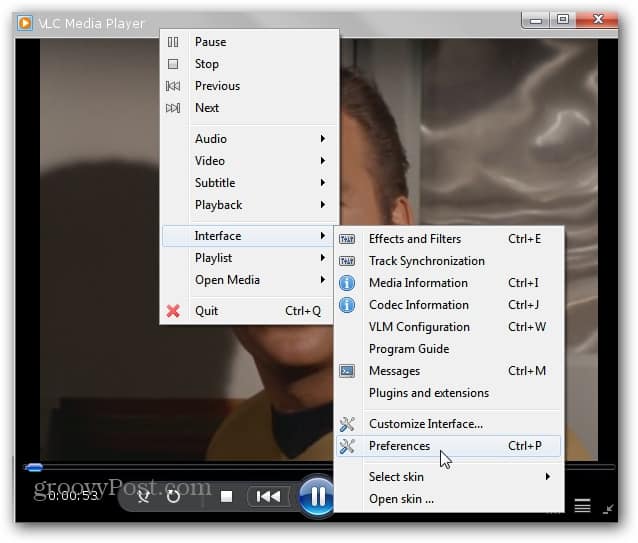








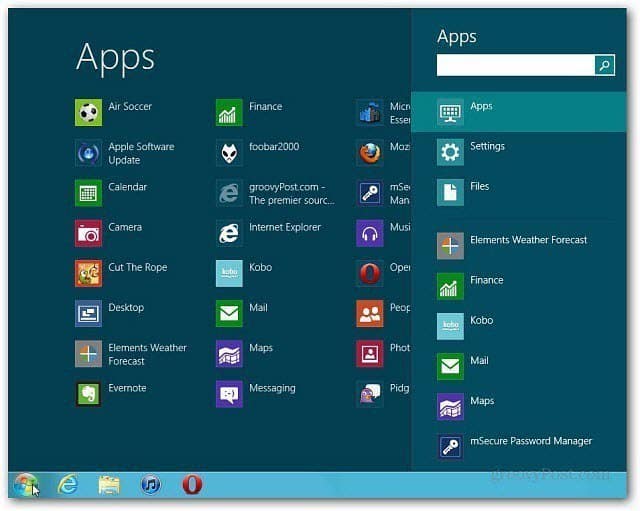

Hinterlasse einen Kommentar